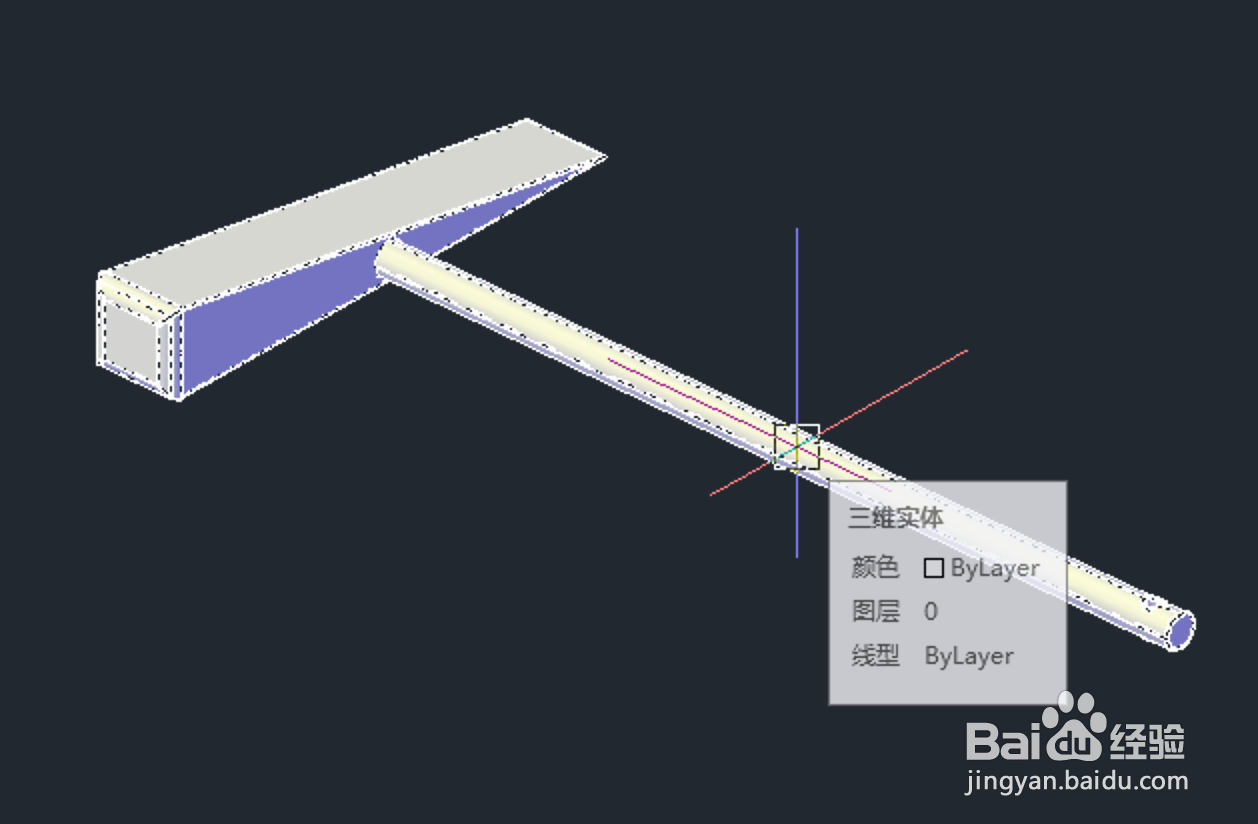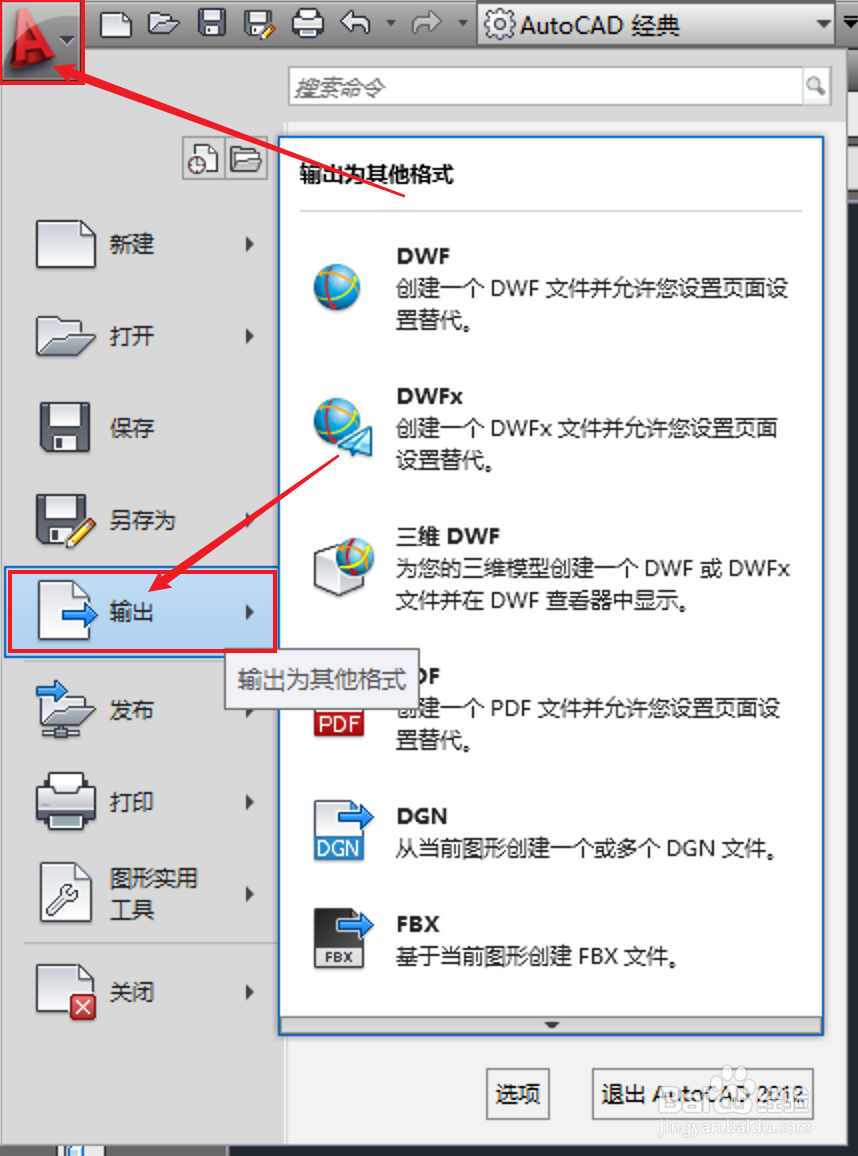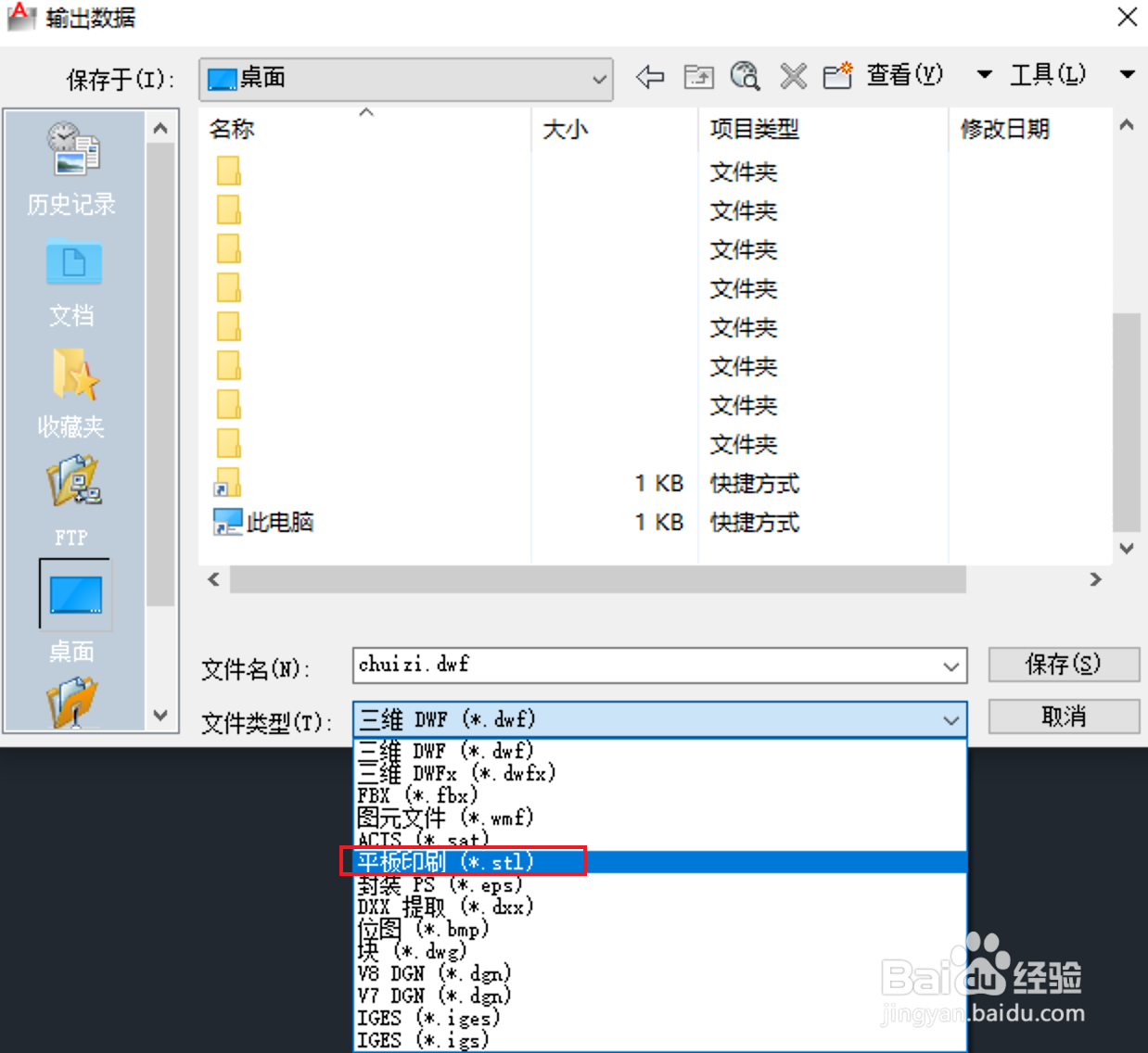1、首先你要打开你但诌诎箬已经创建好实体(这里以一个锤子的三维图为例)的文件(如DXG格式),用AutoCAD打开。然后在左上角点击菜单(大大的A),接着点击「输出」。
2、在「输出」栏目的右方,向下找到「其他格式」并点击它。接着在弹出的窗口中,在「文件类蕞瞀洒疸型」中选择「平版印刷(*.stl)」,然后点击「保存」。注意:此时并未真的执行了保存!很多人在这里就出问题了!
3、此时返回CAD界面中,你会发现CAD要求你「选择实体或无间隙网格」,你就选择你想要变成STL格式的实体。选择好后,按 空格键\回车键执行保存。
4、最后就会在保存路径中出现该STL文件,另外在Win10系统中可以直接打开该文件查看3D立体。最后就可以愉快的使用3D打印机打印图像了。